BootCamp-Bluetooth funktioniert nicht: Schnelle Lösungen und Troubleshooting
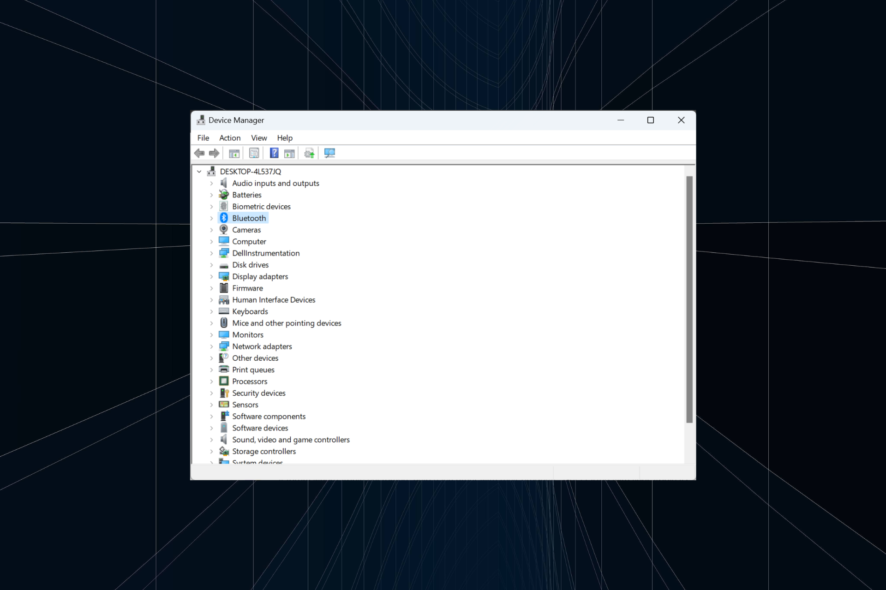
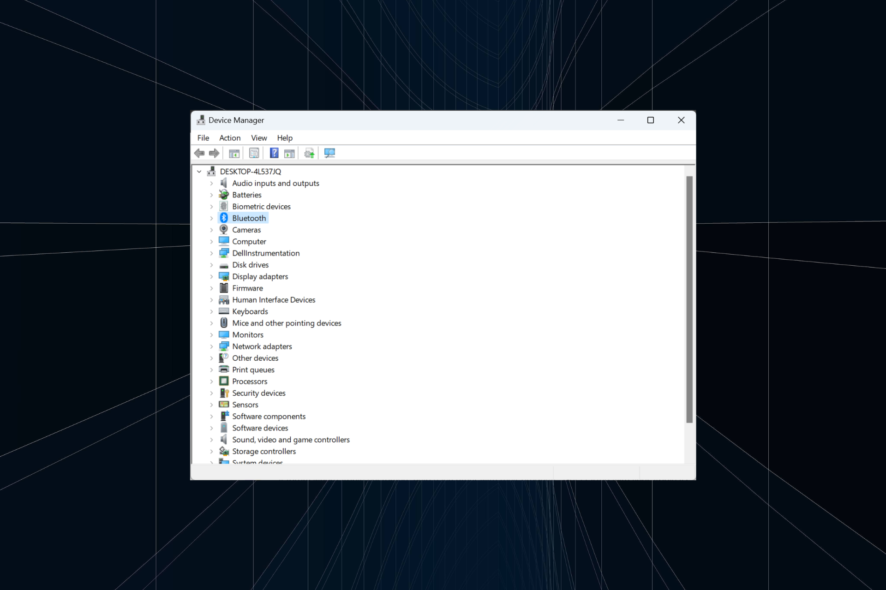
Bluetooth funktioniert nach einem Upgrade oder einer Treiberänderung nicht mehr — Tastatur, Maus oder Lautsprecher lassen sich nicht koppeln. Das Problem ist weit verbreitet und lässt sich oft mit wenigen Schritten lösen. Diese Anleitung erklärt drei praxisbewährte Lösungen, zusätzliche Prüfungen und einen Entscheidungsbaum für tiefergehende Fehleranalyse.
Was tun, wenn BootCamp Bluetooth nicht funktioniert?
Wichtig: Bevor Sie Änderungen an Treibern vornehmen, erstellen Sie einen Wiederherstellungspunkt in Windows oder sichern Sie wichtige Daten.
1. MotionInJoy‑Game‑Treiber deinstallieren
- Drücken Sie Windows + R, um das Fenster “Ausführen” zu öffnen. Geben Sie devmgmt.msc ein und drücken Sie Enter, um den Geräte‑Manager zu starten.
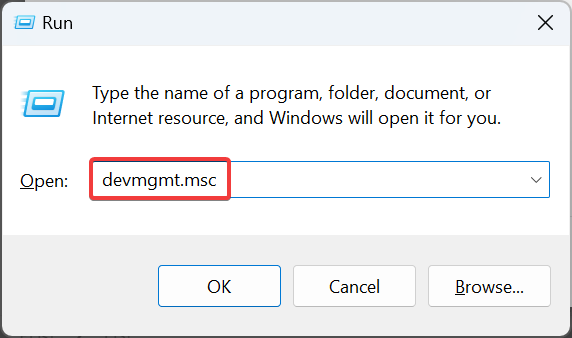
- Suchen Sie in der Liste nach einem Eintrag für den zusätzlichen Game‑Treiber MotionInJoy (häufig am Ende der Liste).
- Rechtsklicken Sie auf den Eintrag und wählen Sie “Gerät deinstallieren”.
- Bestätigen Sie im nächsten Dialog mit “Deinstallieren” und warten Sie einige Minuten oder starten Sie das System neu.
- Öffnen Sie danach erneut den Geräte‑Manager. Der BootCamp‑Bluetooth‑Eintrag sollte wieder sichtbar sein.
Hinweis: MotionInJoy ist ein dritter proprietärer Game‑Controller‑Treiber, der in manchen Fällen Bluetooth‑Adapter blockiert. Das Löschen dieses Treibers behebt viele Erkennungsprobleme.
2. BootCamp/Apple‑Treiber neu installieren
Wenn Bluetooth weiterhin nicht funktioniert, installieren Sie die neuesten BootCamp‑Treiber:
- Starten Sie macOS und öffnen Sie das BootCamp‑Assistenten‑Tool.
- Laden Sie die aktuellen Windows‑Treiber für Ihr Mac‑Modell herunter (die BootCamp‑Treiber‑Packung für Windows 10).
- Wechseln Sie zurück zu Windows und führen Sie das BootCamp‑Installationsprogramm aus, um alle Apple‑Treiber neu zu installieren.
Tipp: Falls Sie unsicher sind, nutzen Sie vertrauenswürdige Treiber‑Update‑Tools oder die Apple‑Supportseite, um das passende Treiberpaket zu finden.
3. Apple Built‑in Bluetooth‑Treiber manuell auswählen
- Öffnen Sie den Geräte‑Manager und klappen Sie den Bereich Bluetooth auf. Rechtsklicken Sie auf Apple Broadcom Built‑in Bluetooth und wählen Sie “Treiber aktualisieren”.
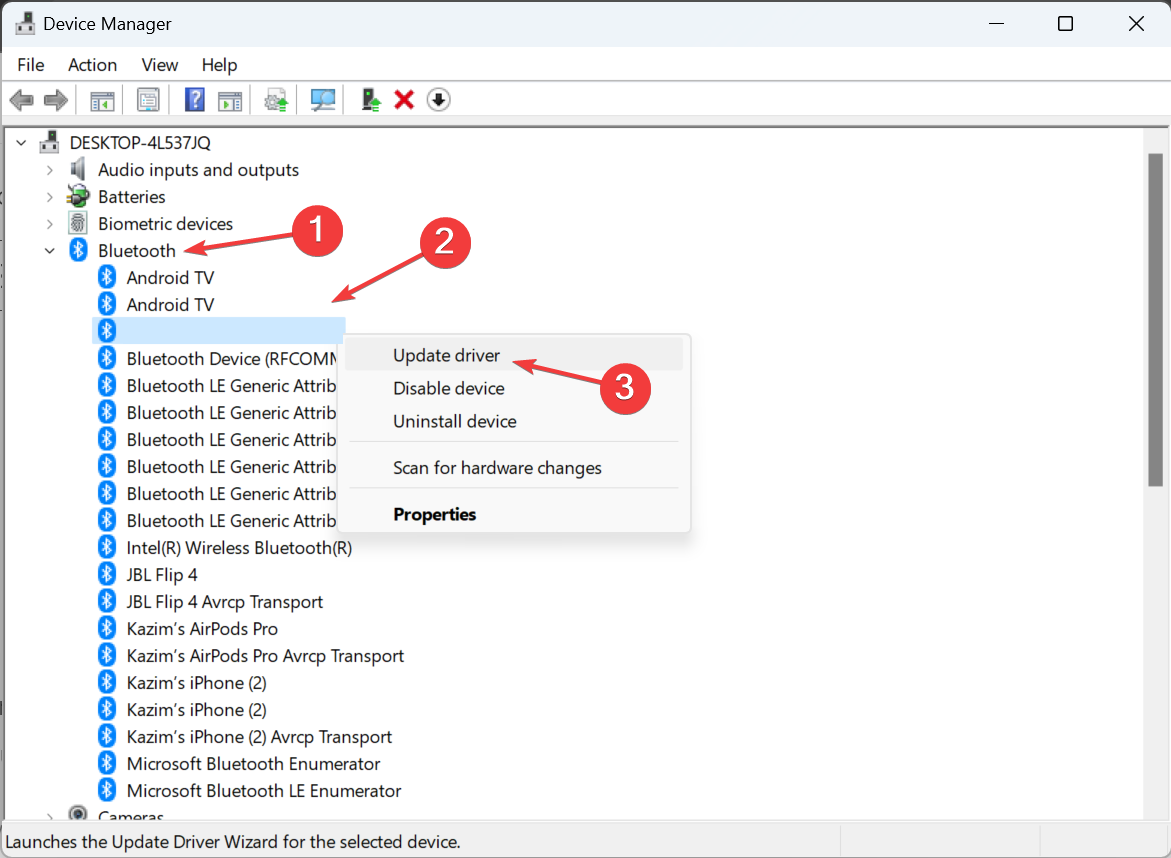
- Wählen Sie “Auf dem Computer nach Treibern suchen” und dann “Aus einer Liste verfügbarer Treiber auf meinem Computer auswählen”.
- Wählen Sie unter Hersteller “Apple Inc.” und anschließend “Apple Built‑in Bluetooth”. Klicken Sie auf “Weiter”.
- Nach der Installation sollten unter “Bluetooth‑Radios” die Einträge Apple Built‑in Bluetooth und Microsoft Bluetooth Enumerator erscheinen.
- Versuchen Sie jetzt, Ihre Bluetooth‑Geräte zu koppeln.
Ein Benutzerbericht nennt genau diese Methode als erfolgreiche Lösung, wenn der Standard‑BootCamp‑Treiber nicht greift.
Vorbereitung: Schnellcheck vor Eingriffen
- Windows‑Updates installieren (Start → Einstellungen → Update & Sicherheit).
- Bluetooth‑Dienst prüfen: Services.msc → “Bluetooth Support Service” auf Automatisch setzen und starten.
- SMC/NVRAM zurücksetzen auf dem Mac (nur falls Hardware‑Level Probleme vermutet werden).
Alternative Ursachen und Gegenbeispiele
- Hardwaredefekt: Wenn kein Bluetooth‑Adapter im Geräte‑Manager sichtbar ist, kann der physische Adapter defekt sein.
- Windows‑Policy/Domain‑Einschränkungen: In Firmennetzwerken können Gruppenrichtlinien das Installieren neuer Treiber blockieren.
- Kompatibilitätsproblem bei sehr alten Mac‑Modellen: Manche Macs erhalten keine aktuellen Broadcom‑Treiber mehr.
Mini‑Methodologie: Wie ich systematisch vorgehe
- Sichtprüfung im Geräte‑Manager (Adapter sichtbar/gelbes Dreieck?)
- Drittanbieter‑Treiber (MotionInJoy) entfernen
- Bluetooth‑Dienst und Windows‑Updates prüfen
- BootCamp‑Treiber neu installieren
- Apple Built‑in Treiber erzwingen
- Hardware‑Fallback prüfen (z. B. per Live‑Linux oder macOS)
Akzeptanzkriterien (Testfälle)
- Der Bluetooth‑Adapter erscheint ohne Warnsymbole im Geräte‑Manager.
- Ein Standard‑Bluetooth‑Gerät (z. B. Tastatur) lässt sich koppeln und funktioniert.
- Kein wiederkehrender Treiberfehler nach Systemneustart.
Rollen‑basierte Checkliste
- Endnutzer:
- Backup erstellen, MotionInJoy entfernen, Neustart.
- BootCamp‑Treiber installieren, Gerät koppeln.
- IT‑Administrator:
- Treiberpaket zentral bereitstellen, Gruppenrichtlinien prüfen.
- Falls nötig, Treibersignaturrichtlinien anpassen.
Entscheidungsbaum (Schnelle Fehleranalyse)
flowchart TD
A[Bluetooth funktioniert nicht] --> B{Adapter im Geräte‑Manager sichtbar?}
B -- Ja --> C{Gelbes Warndreieck vorhanden?}
B -- Nein --> I[Hardware prüfen / SMC‑Reset / Service kontaktieren]
C -- Ja --> D[MotionInJoy oder Dritt‑Treiber entfernen]
C -- Nein --> E[Bluetooth‑Dienst & Windows‑Update prüfen]
D --> F[BootCamp‑Treiber neu installieren]
E --> F
F --> G{Problem behoben?}
G -- Ja --> H[Erfolg: Geräte koppeln]
G -- Nein --> IKurz‑Glossar
- BootCamp: Apples Software zur Ausführung von Windows auf Mac‑Hardware.
- MotionInJoy: Drittanbieter‑Game‑Controller‑Treiber, oft problematisch.
- Apple Built‑in Bluetooth: Vom System angebotener Apple‑Bluetooth‑Treiber.
Kompatibilität und Migrationshinweise
- Diese Anleitung bezieht sich primär auf Windows 10 auf BootCamp. Bei Windows 11 gelten ähnliche Schritte, einzelne UI‑Bezeichnungen können abweichen.
- Prüfen Sie die BootCamp‑Version für Ihr Mac‑Modell auf der Apple‑Supportseite.
Zusammenfassung und nächste Schritte
Wenn BootCamp‑Bluetooth ausfällt, ist der schnellste Weg: Dritt‑Treiber entfernen (MotionInJoy) → BootCamp‑Treiber neu installieren → Apple Built‑in Treiber manuell auswählen. Sollte das Problem danach weiterbestehen, prüfen Sie Hardware, Windows‑Richtlinien und kontaktieren Sie gegebenenfalls den Apple‑Support oder einen IT‑Dienstleister.
Für Fragen oder wenn Sie eine weitere Lösung haben, teilen Sie diese gern in den Kommentaren unten.
Ähnliche Materialien

Podman auf Debian 11 installieren und nutzen
Apt-Pinning: Kurze Einführung für Debian

FSR 4 in jedem Spiel mit OptiScaler
DansGuardian + Squid (NTLM) auf Debian Etch installieren

App-Installationsfehler auf SD-Karte (Error -18) beheben
